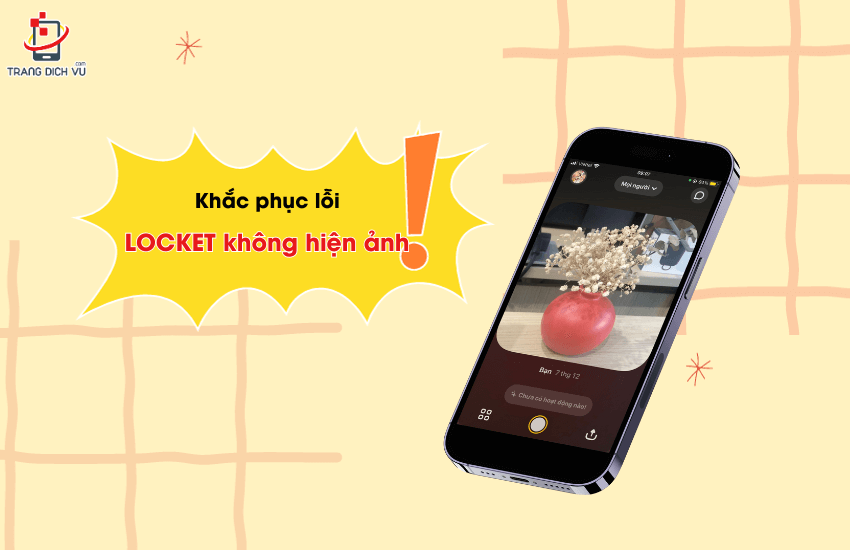Bạn mới “tậu” chiếc điện thoại Samsung M51, vì thế có nhiều tính năng mới chưa nắm rõ. Để giúp bạn thuận tiện hơn trong quá trình sử dụng, Trangdichvu.com sẽ hướng dẫn 3 cách chụp màn hình Samsung M51. Hãy lưu lại cho mình cách chụp phù hợp nhất để nhanh chóng lưu lại các thông tin mình muốn nhé!
Tin tức liên quan:

3 Cách chụp màn hình Samsung M51 nhanh chóng, tiện lợi
3 Cách chụp ảnh màn hình Samsung M51 nhanh chóng, tiện lợi
Chụp ảnh màn hình Samsung M51 sẽ giúp bạn nhanh chóng lưu lại các thông tin đang hiển thị trên màn hình, không mất thời gian ghi chép lại thông tin. Có 3 cách chụp ảnh màn hình, bạn có thể chọn cho mình 1 trong 3 cách dưới đây:
1. Sử dụng phím cứng trên điện thoại
Hầu hết trên tất cả các dòng điện thoại hiện nay đều có tính năng chụp ảnh màn hình bằng phím cứng. Để chụp màn hình trên điện thoại Samsung M51 bằng phím cứng bạn thực hiện như sau:
- Bước 1: Nhấn và giữ cùng lúc tổ hợp phím: Giảm Âm Lượng và Tắt/Bật Màn Hình
- Bước 2: Khi màn hình thiết bị nhấp nháy và phát ra âm thanh là bạn đã chụp thành công, bạn truy cập vào Album ảnh để xem ảnh đã chụp màn hình.

»Xem thêm: Cách chụp màn hình Samsung A51 siêu tiện lợi
2. Vuốt màn hình để chụp ảnh màn hình
Vuốt màn hình để chụp ảnh màn hình là một trong những tính năng mới trên dòng điện thoại M51. Nhưng trước khi chụp bạn phải thiết lập tính năng vuốt màn hình để chụp ảnh màn hình. Bạn thiết lập như sau:
- Bước 1: Bạn truy cập vào mục Cài đặt, chọn tính năng nâng cao
- Bước 2: Chọn chuyển động và cử chỉ, sau đó gạt thanh ngang từ trái sang phải tại mục Vuốt lòng bàn tay để chụp kích hoạt tính năng.
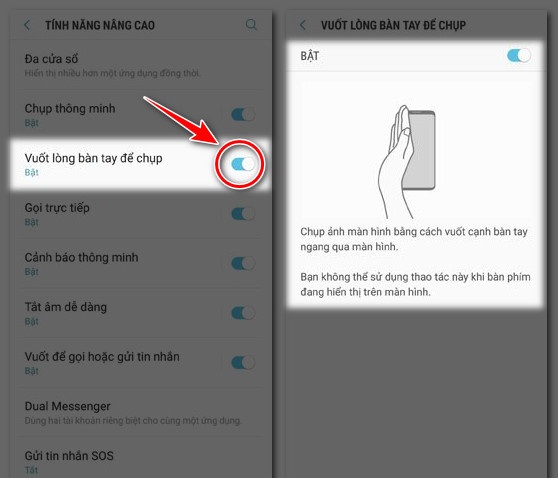
- Bước 3: Sau khi kích hoạt thành công, bạn mở màn hình muốn chụp lại đặt lòng bàn tay vuông góc và di chuyển từ cạnh màn hình trái sang cạnh màn hình phải, vuốt ngang qua màn hình.
3. Chụp cuộn màn hình
Chụp cuộn màn hình sẽ giúp người dùng chụp được tất cả thông tin trên 1 bức ảnh thay vì chỉ riêng màn hình như Cách 1 và Cách 2. Để sử dụng bạn cần phải thực hiện các thao tác như sau:
- Bước 1: Vào muc Cài đặt trên điện thoại Samsung Galaxy M51, chọn Tính năng nâng cao, sau đó nhấn vào mục Ảnh chụp màn hình và trình ghi màn hình.
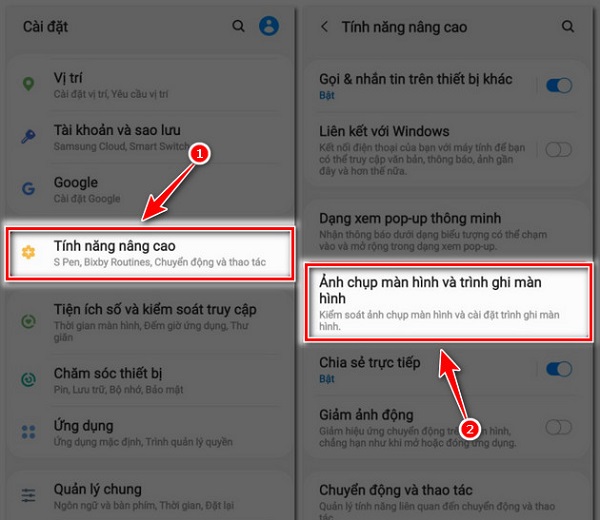
- Bước 2: Sau đó, bạn kích hoạt tính năng Bật thanh công cụ ảnh chụp màn hình, sau đó chọn định dạng ảnh dưới dạng JPG hoặc PNG.
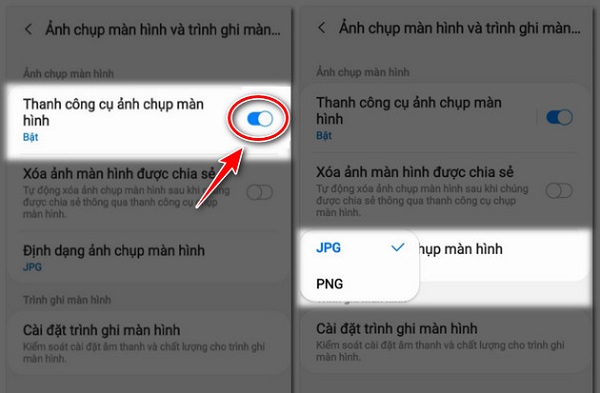
- Bước 3: Sau khi thiết lập xong, bạn chụp màn hình điện thoại Samsung Galaxy M51 như Cách 1 và Cách 2. Xuất hiện thanh công cụ và bạn nhấn vào biểu tượng Chụp Cuộn hình hai mũi tên hướng xuống.
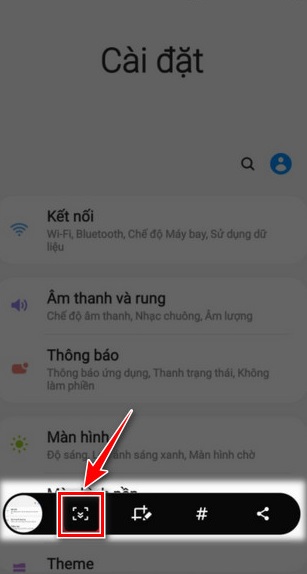
- Bước 4: Hình ảnh đã chụp được hiển thị xem trước ở góc trái, nếu bạn muốn chụp cuộn dài hơn hãy bấm phím Chụp Cuộn thêm nhiều lần.
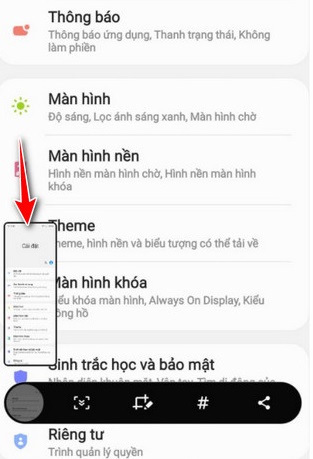
» Bạn đã biết: Cách đăng ký 3G VinaPhone không giới hạn data, an tâm lướt web
Trên đây là thông tin chi tiết về cách chụp màn hình điện thoại Samsung M51, chúc bạn thao tác thành công và nhanh chóng lưu lại những thông tin mình muốn.